打印机怎么共享到另一台电脑 详细图文步骤
在办公室或家庭网络中,多台电脑共用一台打印机能大大提高效率、节省成本。无论是处理家庭作业还是协作完成项目,设置打印机共享都能极大地提升效率,避免反复插拔线缆的麻烦。这个过程并不复杂,只需简单设置,即可实现便捷的打印体验。以下介绍几种常用的共享方法及具体操作步骤。

一、通过“控制面板”共享打印机
这种方法是Windows系统最常用的共享方式,通过设置打印机属性实现共享。只要两台电脑处于同一局域网,就能轻松完成共享操作。
1. 在安装打印机的电脑上,打开“控制面板”。
2. 选择“设备和打印机”,右键点击目标打印机,选择“打印机属性”。
3. 切换到“共享”选项卡,勾选“共享这台打印机”。
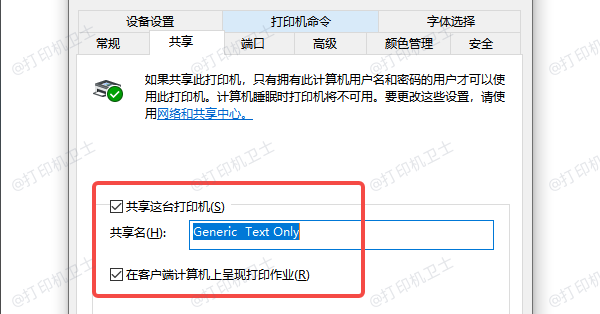
4. 输入共享名称,点击“确定”保存设置。
5. 在另一台电脑上,打开“运行”窗口(快捷键Win+R),输入 `\\主机电脑名称` 或 `\\主机IP地址`。
6. 找到共享的打印机,右键点击“连接”即可使用。
小提示:如果连接时系统提示缺少驱动程序,可以使用“打印机卫士”自动下载安装。该工具能智能识别打印机型号,一键匹配最新官方驱动,避免因驱动不兼容导致共享失败。安装完成后重新连接即可顺利打印。

 好评率97%
好评率97%
 下载次数:4788960
下载次数:4788960
1. 点击上方下载按钮,安装并打开-打印机卫士,然后点击“立即检测”;

2. 如果显示打印机问题需要处理,点击“一键修复”。
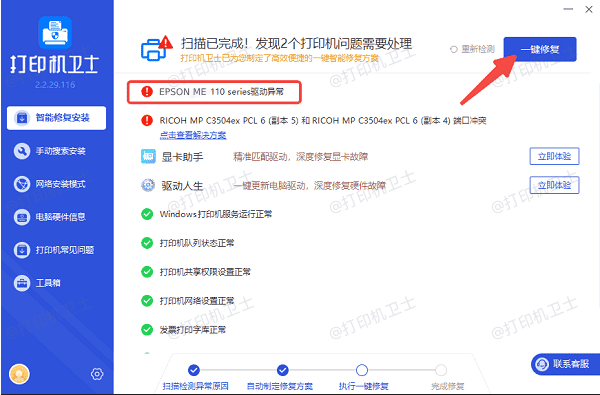
3. 安装完成后,重启电脑以使新驱动生效。

二、通过“家庭组”共享打印机(Windows 7/8 适用)
家庭组功能能让多台Windows电脑轻松共享文件和打印机,只需一次性配置,网络中的成员即可自动访问。
1. 在主电脑上打开“控制面板”→“家庭组”。
2. 选择“创建家庭组”,在选项中勾选“打印机”。
3. 系统会生成一个访问密码,请记录下来。
4. 在另一台电脑上打开“家庭组”,选择“加入家庭组”。
5. 输入密码后即可访问共享打印机。
6. 打开“设备和打印机”,确认打印机已成功连接。
三、通过网络打印机(Wi-Fi打印机)共享
部分现代打印机自带网络功能,可以直接通过Wi-Fi连接到路由器,不依赖任何电脑作为主机,更方便快捷。
1. 打开打印机的Wi-Fi功能,进入设置菜单选择“无线连接”。
2. 搜索并连接到本地无线网络,输入Wi-Fi密码。
3. 在打印机屏幕上查看并记录分配的IP地址。
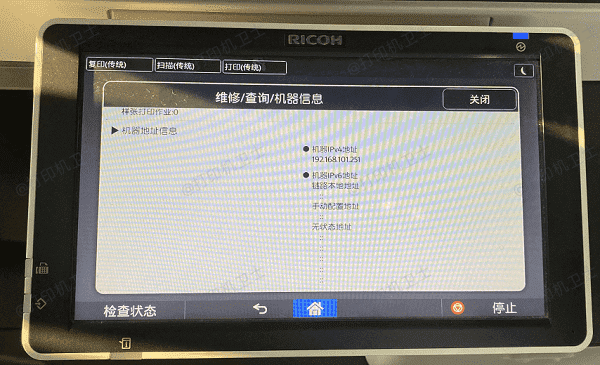
4. 在任意电脑上打开“控制面板”→“设备和打印机”。
5. 点击“添加打印机”,选择“添加网络、无线或Bluetooth打印机”。
6. 等待系统搜索到设备后点击“下一步”,自动安装驱动即可。
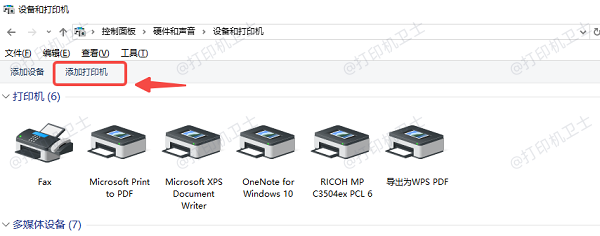
通过以上方法,您可以根据自己的设备和网络环境,选择最合适的方式实现打印机共享,让办公和家庭打印变得更加高效与轻松。若遇到驱动缺失或无法识别设备的情况,借助“打印机卫士”可快速解决问题,确保共享顺利进行。